Digitale-Signale-Portlet
Zuletzt geändert:
Grundlegende Informationen
Element im Portlet-Zentrum | 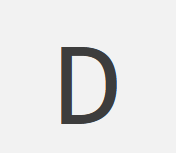 |
|---|---|
Beschreibung | Wenn Ihre Anlage viele digitale Signale hat, zum Beispiel in Projekten im Versorgungsmaßstab, können Sie diese im Digitale-Signale-Portlet anzeigen, um einen schnellen Überblick zu erhalten. Das Portlet zeigt alle digitalen Signale an, die Sie über |
Voraussetzungen |
|
Portlet-Eigenschaften | Anlagen-Portlet: Das Portlet kann auf der ANLAGENEBENE hinzugefügt werden Dynamisches Portlet: Das Portlet wird aktualisiert, wenn Sie einen anderen Anlagennamen aus der Anlagenliste auswählen. |
Weitere Details | Keine |
Überblick über das Portlet
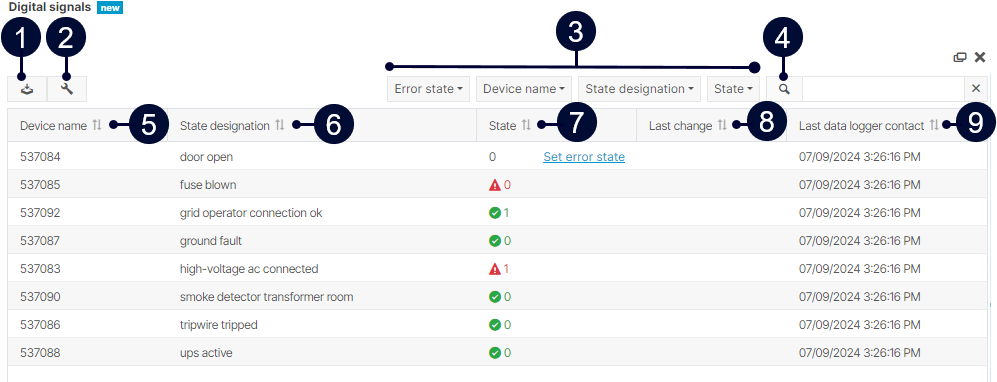
Name | Beschreibung | |
|---|---|---|
| 1 |
| Liste als CSV-Datei herunterladen. |
| 2 |
| Datenloggerübersicht öffnen. |
| 3 | Filter | Filter anwenden. |
| 4 |
| Nach Tickets in der Suchleiste suchen. |
| 5 | Gerätename | Gerätename anzeigen. |
| 6 | Statusbezeichnung | Statusbezeichnung anzeigen. |
| 7 | Status | Fehlerzustand anzeigen:
|
| 8 | Letzte Änderung | Letzte Änderung anzeigen. |
| 9 | Letzter Kontakt mit dem Datenlogger | Letzten Kontakt mit dem Datenlogger anzeigen. |
Digital Signale-Portlet einrichten
Voraussetzungen
Digitale Signale wurden über die Portalschnittstelle V2 importiert.
Schritte
Auf Anlagenebene das Digitale Signale-Portlet hinzufügen.
Die Liste der digitalen Signale erscheint.Wählen Sie Fehlerzustand setzen.
Die Anlagenkonfiguration öffnet sich.
Anlagenkonfiguration öffnet sich.Neben jedem digitalen Signal wählen Sie Fehlerzustand setzen, um zu definieren, welcher Status (0 oder 1) von diesem Eingang als Problem betrachtet wird.
Hinweis
Wenn Sie den Fehlerzustand nicht definiert haben, kann dieser nicht mit einem grünen oder roten Icon dargestellt werden. In diesem Fall wird standardmäßig nur der aktuelle Zustand des digitalen Signals angezeigt.
.png)